विंडोज 10 में एक्सेस सेटिंग्स की आसानी हैमदद करें कि आप कैसे काम करते हैं। इस तरह की एक सेटिंग आपको माउस होवर पर एक विंडो को स्वचालित रूप से चुनने की अनुमति देती है। यह मूल रूप से आपको पहले क्लिक को छोड़ देता है जो आपको एक ऐप को सामने लाने के लिए करना है और आपको सीधे इसके साथ बातचीत करने देता है। यहां बताया गया है कि आप इसे कैसे सक्षम कर सकते हैं।
माउस होवर पर विंडो का चयन करें
कंट्रोल पैनल खोलें और सेटिंग्स के एक्सेस ग्रुप में आसानी पर जाएं।

ऐक्सेस ऑफ़ ऐक्सेस पेज पर, अपने माउस का विकल्प कैसे बदलें ’चुनें।
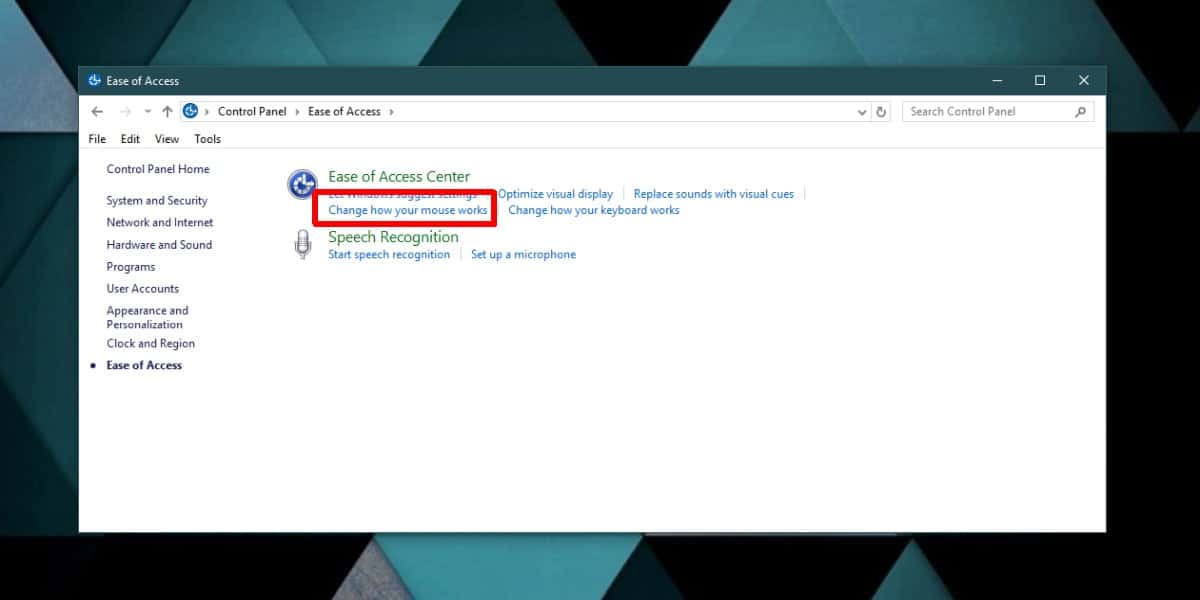
अगले पृष्ठ पर, ‘माउस के विकल्प पर the विंडो के प्रबंधन के लिए इसे आसान बनाएं’ के तहत इसके ऊपर मँडरा करके एक विंडो सक्रिय करें।
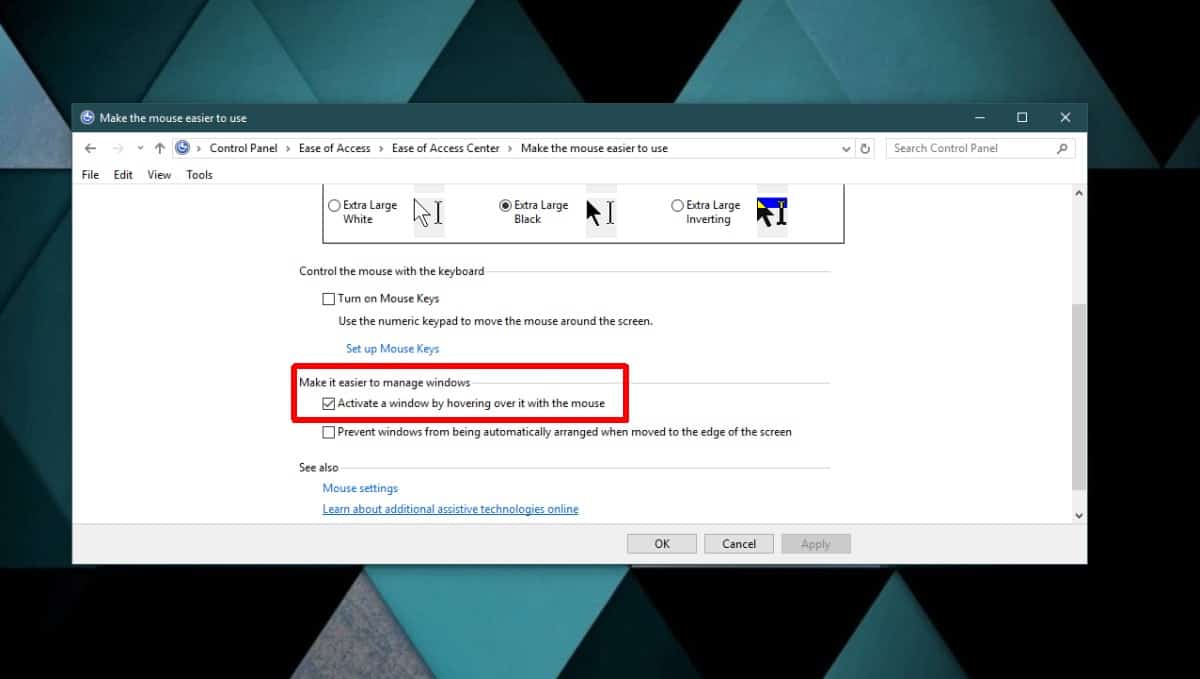
लागू करें पर क्लिक करें और नियंत्रण कक्ष बंद करें।
यह काम किस प्रकार करता है
यह सुविधा उन खिड़कियों के लिए काम करती है जिन्हें आप देख सकते हैंअपनी स्क्रीन पर। विंडोज जिसे आपने कम से कम किया है, उन पर माउस कर्सर मँडरा कर सक्रिय नहीं किया जा सकता है। आप अपने टास्कबार पूर्वावलोकन विंडो पर माउस कर्सर मँडरा कर एक विंडो सक्रिय नहीं कर सकते।
यह उन ऐप्स के लिए काम करता है जिन्हें साइड-बाय पिन किया जाता है,या ऐसे ऐप्स के लिए जो अलग-अलग मॉनिटर पर खुले हैं। आम तौर पर, जब आपके पास एप्लिकेशन अलग-अलग या अलग-अलग मॉनिटरों पर पिन किए जाते हैं, तो आपको इसे चुनने के लिए पहले एक ऐप पर क्लिक करना होगा। उसके बाद, आप इसके साथ बातचीत कर सकते हैं। पहला क्लिक हमेशा ऐप को चुनने के लिए होगा।
इस सुविधा को सक्षम करने के साथ, बस अपने माउस को एक खिड़की के ऊपर ले जाना it इसे चुनना ’होगा। आप ऐप पर कहीं भी क्लिक कर सकते हैं उदा। एक फ़ाइल खोलने के लिए एक बटन पर, और क्लिक को मान्यता दी जाएगी।
इस विकल्प के साथ काम करने में तेजी से सुधार होता हैकई मॉनिटर सेट अप। इससे पहले कि मैं बातचीत करूं, मुझे व्यक्तिगत रूप से पहले एक अलग मॉनिटर पर एक ऐप का चयन करना कष्टप्रद लगता है। अक्सर मैं यह भूल जाता हूं कि मुझे जो करना है वह यह विकल्प बहुत उपयोगी है।
माउस कर्सर एप्लिकेशन का चयन करता है लेकिन वह नहीं करता हैआप माउस के माध्यम से इसके साथ बातचीत करने के लिए बाध्य हैं। यदि आप, उदाहरण के लिए, अपने माउस को नेटफ्लिक्स ऐप पर ले गए, तो आप इसे खेलने / रोकने के लिए स्पेस बार पर टैप कर सकते हैं। यह तब भी काम करता है जब ऐप्स किसी भिन्न स्क्रीन पर पूर्ण स्क्रीन मोड में खुले हों।
यह विशेष सेटिंग में उपलब्ध नहीं हैविंडोज 10 पर सेटिंग्स ऐप, भले ही इसमें सेटिंग्स का एक्सेस ग्रुप भी हो, यही कारण है कि बहुत से लोगों को इसके बारे में पता नहीं है। मुझे व्यक्तिगत रूप से लगता है कि यह मल्टीटास्किंग टैब में होना चाहिए।













टिप्पणियाँ